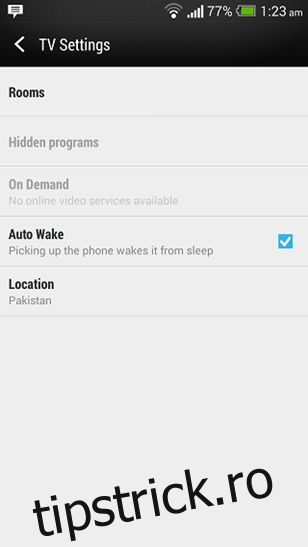Producătorii de smartphone-uri au început să încorporeze caracteristici hardware din ce în ce mai noi în ofertele lor, care continuă să extindă orizonturile pentru ceea ce poate face dispozitivul dvs. Când Google a introdus NFC ca protocol nativ pentru Android, au apărut o mulțime de aplicații utile care vă permit să profitați din plin de noua funcție, de la plăți instantanee până la partajarea media extrem de simplă cu alte dispozitive capabile. În zilele noastre, o altă caracteristică pe care o vedem în unele dintre cele mai recente produse emblematice este un IR Blaster încorporat, care permite dispozitivului să se dubleze ca o telecomandă pentru TV, Home Theater etc.
Deși este o funcționalitate foarte utilă, având în vedere câte dispozitive IR întâlnim de obicei în viața noastră de zi cu zi, problema este configurația. HTC One, de exemplu, este un flagship care vine cu o aplicație TV nativă pentru a utiliza IR Blaster, dar opțiunile implicite sunt limitate la TV, Cablu și Home theater. Din punct de vedere tehnic, un IR Blaster înseamnă că dispozitivul ar trebui să controleze aproape orice necesită un fascicul infraroșu, dar telefonul nu vă va lăsa să faceți asta. Partea bună este că există o modalitate de a configura orice dispozitiv IR să funcționeze cu HTC One și vă voi arăta cum.
Înainte de a începe, vă rugăm să rețineți că am încercat și testat acest lucru numai pentru HTC One folosind aplicația sa TV nativă. Sunt sigur că ar putea exista astfel de trucuri și pentru alte dispozitive echipate cu IR Blaster, dar deocamdată acest ghid se aplică doar ofertei HTC (am descoperit asta când încercam să-mi configurez aerul condiționat de birou cu HTC One, așa că obțineți esența).
Practic, ceea ce trebuie să faceți este să configurați o telecomandă cu opțiunea „producătorul nu este listat”, astfel încât să puteți face telefonul să învețe butoanele folosind blasterul IR. Rețineți că veți avea nevoie de telecomanda reală a dispozitivului pe care încercați să-l configurați pentru configurare.
Lansați aplicația nativă TV pe HTC One, accesați Setări și atingeți Camere.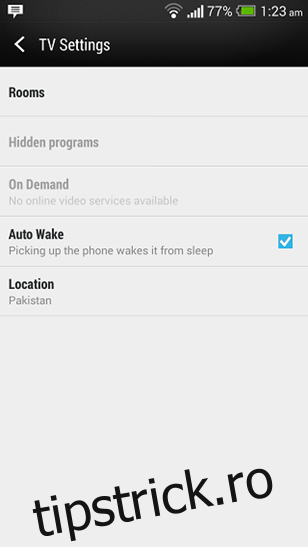
Apăsați pe semnul + din lista de camere configurate pentru a adăuga una nouă, furnizați un nume pentru noua dvs. cameră (de preferință numele dispozitivului pentru a vă aminti ușor) și atingeți Următorul.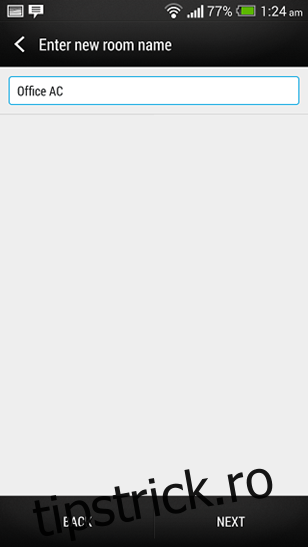
Selectați tipul de dispozitiv în ecranul următor. Deoarece vom configura lucrurile manual, puteți alege orice doriți din opțiunile disponibile, chiar dacă nu reflectă dispozitivul pe care îl configurați (eu am ales televizorul pentru aer condiționat).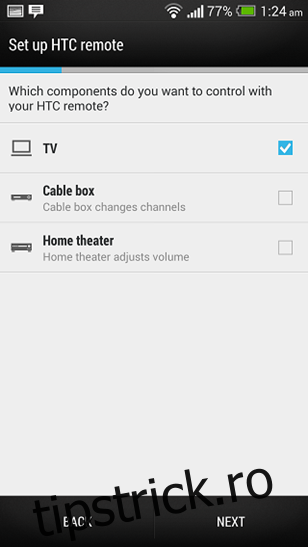
Vi se va afișa o listă lungă de producători de televizoare. Derulați până în partea de jos și alegeți Producător care nu este listat. Apăsați Next când este gata.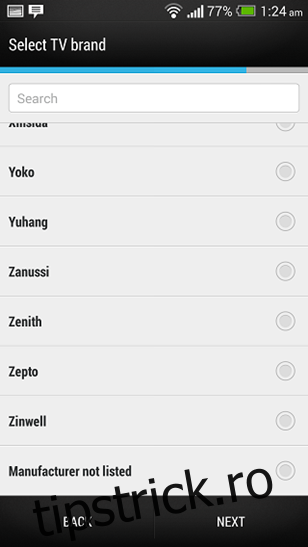
Vi se va cere să furnizați numele pentru marca dispozitivului dvs. Oferă aici orice îți place – chiar nu contează.
În sfârșit, este timpul pentru configurarea butonului. Deoarece ați ales televizorul mai devreme, vi se va afișa un aspect similar cu o telecomandă a televizorului. Nu trebuie să configurați toate butoanele – doar cele de care aveți nevoie.
Rețineți că pentru configurare, trebuie să aliniați IR Blaster al dispozitivului cu cel al telecomenzii proprii a dispozitivului. HTC One afișează o imagine pe ecran pentru a vă ghida, dar imaginea de mai jos ar trebui să vă ajute să vă faceți ideea.

Odată ce configurarea butonului este finalizată, HTC One este gata să controleze dispozitivul de la distanță. Încercați – este de fapt foarte distractiv să-i surprindă pe oameni că puteți controla lucrurile cu telefonul, mai ales dacă este situat într-un loc public.
Mai aveți sfaturi utile pentru noi în acest sens? Lasă-ne un comentariu mai jos.